win10用户不小心禁用了所有服务,导致很多功能都不能使用,这种情况要怎么恢复呢?打开运行窗口,通过msconfig指令打开系统配置窗口,然后切换到服务选项卡,点击下方的全部启用按钮,最后保存设置并重启电脑即可。或者你也可以打开Windows powershell,通过服务项恢复指令去进行快速恢复,最后别忘了重启电脑。
win10不小心禁用了所有服务怎么恢复:
1、首先按win+R打开运行,之后输入命令:msconfig,按下回车键。
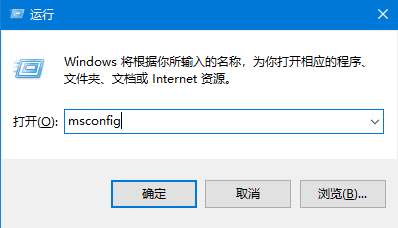
2、接着在窗口中,定位到上方的服务选项,接着点击全部启用。
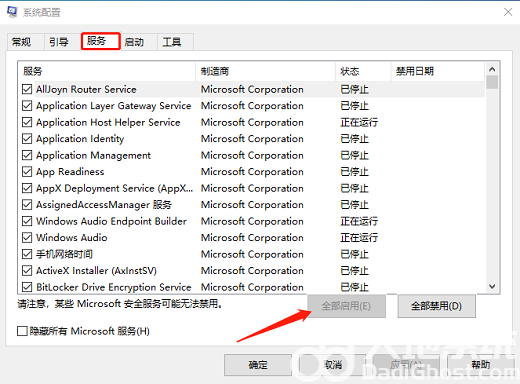
3、接着点击应用和确定,再重启电脑即可。
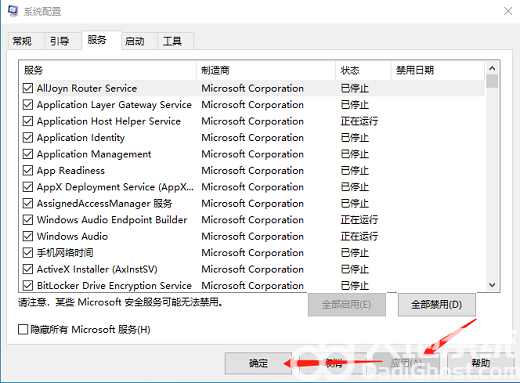
好啦,以上就是关于win10不小心禁用了所有服务的恢复方法了。

大小:71.6M

大小:17.60MB
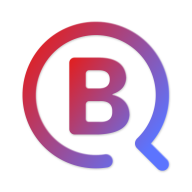
大小:11.1M

大小:8.6M

大小:17.60MB